苹果手机球球在哪里?苹果手机悬浮球功能又该如何打开呢?苹果手机的球球功能是一款非常实用的功能,可以让用户快速地进行操作和导航,很多用户可能会在使用过程中遇到找不到球球位置或者不知道如何打开悬浮球功能的问题。在本文中我们将为大家详细介绍苹果手机球球的位置和悬浮球功能的打开方法,帮助大家更好地使用这一功能。愿我们的分享能为您带来帮助!
苹果手机悬浮球功能怎么打开
步骤如下:
1.现在iphone手机桌面上打开系统【设置】。
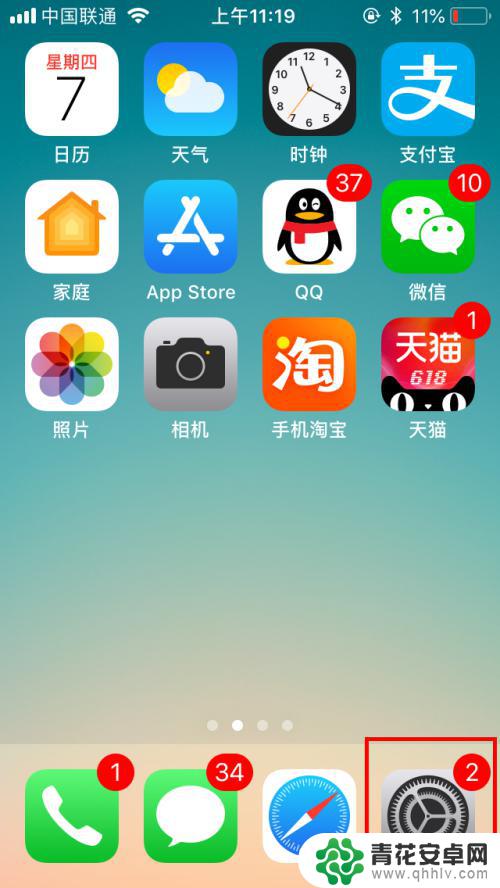
2.打开设置列表后,滑动屏幕找到【通用】设置,点击打开。
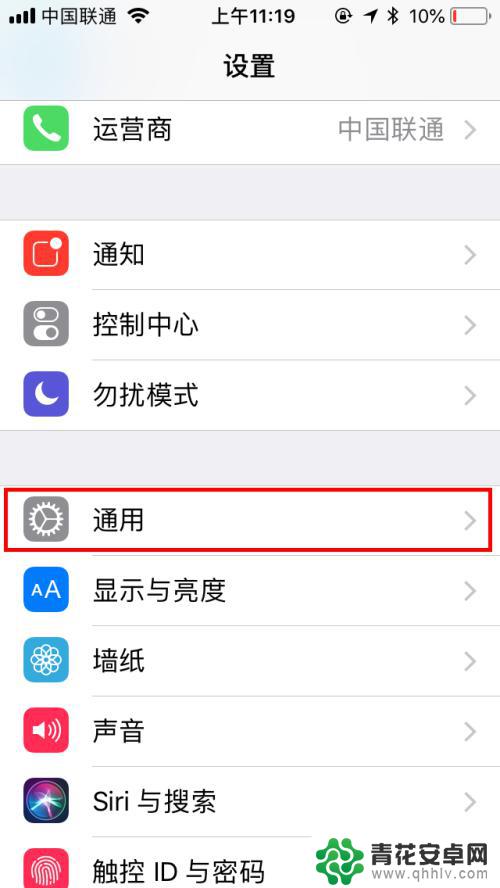
3.在通用设置中找到【辅助功能】,点击打开辅助功能设置页面。
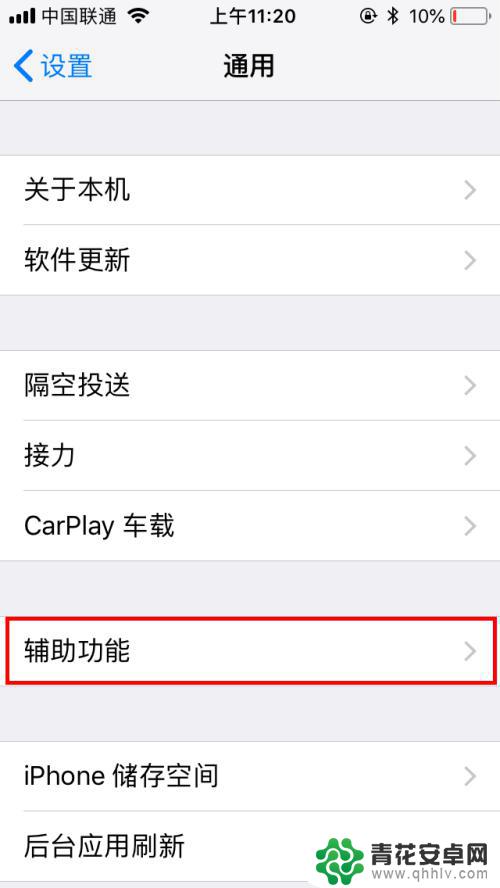
4.在辅助功能设置中有个【互动】类,再找到【辅助触控】。默认是关闭的哦,点击一下【关闭】位置。
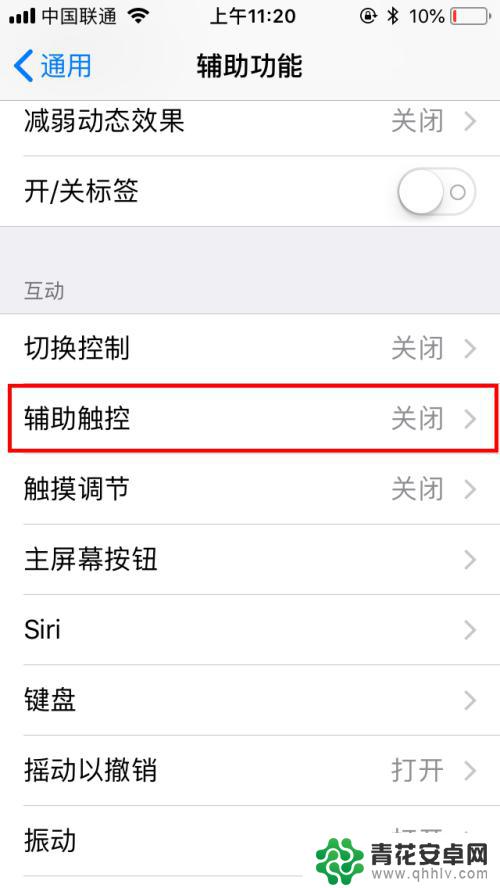
5.在辅助触控中点击打开右侧的开关按钮,就自动打开了。可以看到屏幕上就有悬浮球啦。
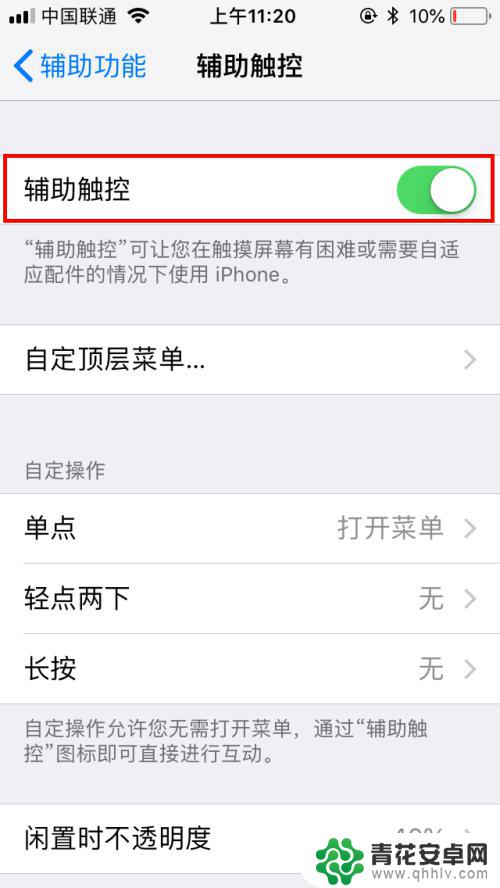
6.然后我们点击【自定顶层菜单】,可以对默认的菜单进行自定义设置。我们点击进入页面中。
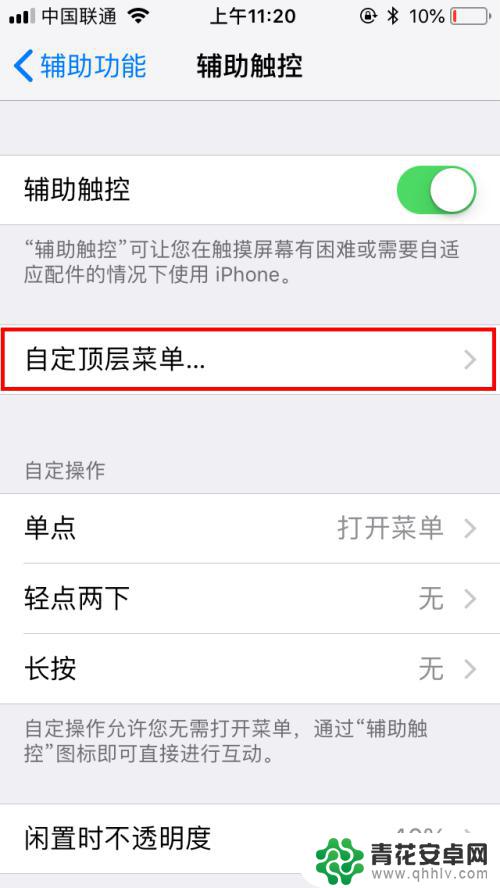
7.点击后可以看到各菜单的功能,我们可以直接点击图标,再进行更改就可以啦。
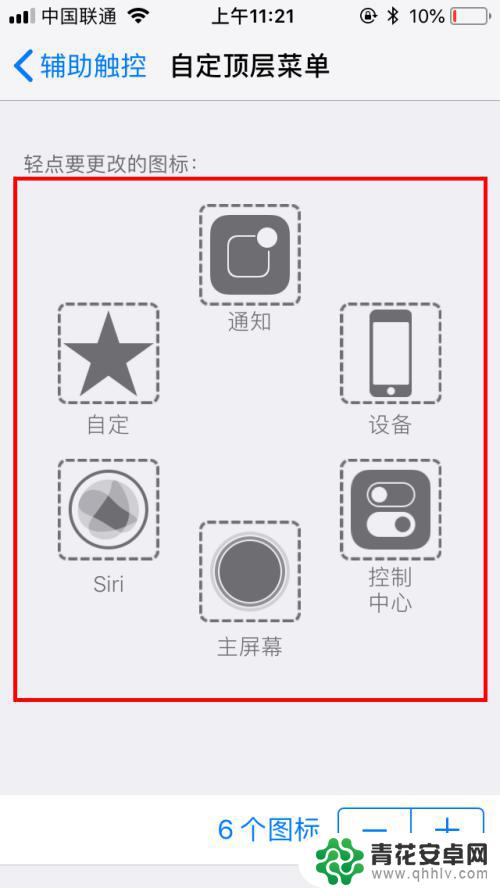
8.完成自定顶层菜单后,我们也可以设置更多的辅助功能。也可以调整悬浮球闲置时的不透明度,我们也可以创建新的手势,方便自己交互时更便捷。
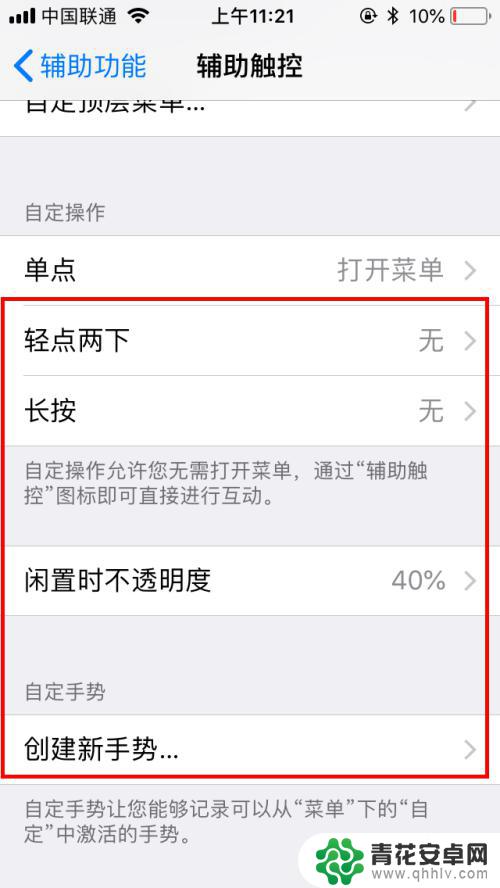
以上就是苹果手机球球在哪里的全部内容,有出现这种现象的用户可以尝试根据以上方法解决,希望能够对大家有所帮助。










